无线连接投影仪的电脑设置步骤?
- 网络技术
- 2025-04-04
- 11
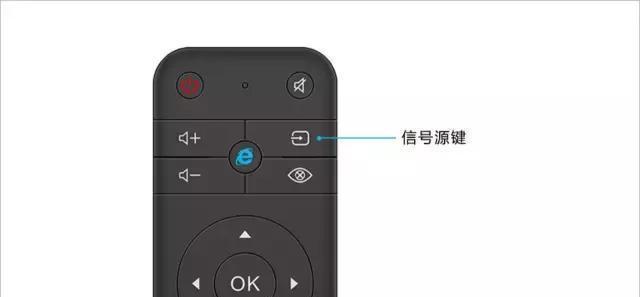
在当今快节奏的工作环境中,会议和演示活动日益频繁。为了提高工作效率和灵活性,无线连接投影仪已成为商务人士的新宠。但如何设置无线连接投影仪的电脑呢?本文将为您提供详细、易...
在当今快节奏的工作环境中,会议和演示活动日益频繁。为了提高工作效率和灵活性,无线连接投影仪已成为商务人士的新宠。但如何设置无线连接投影仪的电脑呢?本文将为您提供详细、易懂的设置步骤,以及在过程中可能遇到的一些问题和解决方案,确保您能够轻松快捷地完成设置,提升您的工作效率。
无线连接投影仪的优势
在开始介绍设置步骤之前,让我们先了解一下无线连接投影仪的优势。无线连接不仅可以免去布线的繁琐,还能够支持更灵活的演示方式,支持多人无缝切换,提升演示的流畅度和参与感。某些高端无线投影仪还支持多屏互动,便于实时展示和讨论。
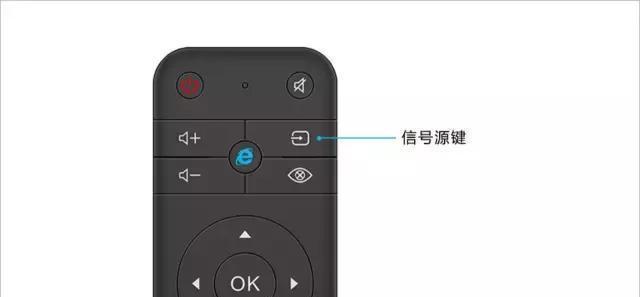
电脑设置无线连接投影仪的步骤
准备工作
在实际操作之前,确保您的电脑系统符合投影仪的连接要求,同时投影仪已经连接到电源并打开。确认您的电脑和投影仪处于同一网络环境中。
第一步:打开电脑的无线显示功能
Windows系统:在电脑的“设置”中找到“系统”,然后选择“显示”,在“连接到投影仪”的选项中将无线显示设置开启。
macOS系统:点击屏幕右上角的“苹果菜单”,选择“系统偏好设置”,在“显示器”中选择“显示设置”,然后选择“AirPlay显示器”。
第二步:搜索并连接无线投影仪
在已开启无线显示功能的电脑上,系统会自动搜索可用的无线显示设备。
在搜索到的设备列表中,选择您的无线投影仪设备名称。
选择后,通常会弹出一个密码输入框(如果您的投影仪设置了连接密码的话),输入正确的密码完成连接。
第三步:配置投影参数
连接成功后,电脑屏幕上会弹出“显示设置”或类似的窗口,在这里您可以对分辨率、屏幕方向等参数进行配置,使投影内容达到最佳显示效果。
第四步:进行投影演示
配置好各项参数后,您就可以开始您的演示了。您可以使用电脑上的各种演示软件,也能将整个桌面共享到投影仪上。

常见问题及解决方法
问题1:电脑无法搜索到无线投影仪
检查投影仪是否正常工作,并确保处于可被识别的状态。
重启电脑和投影仪,重新搜索设备。
确认两者是否处于同一无线网络环境下。
检查投影仪是否有特定的连接软件或驱动需要安装。
问题2:投影画面出现延迟或卡顿
检查无线网络的稳定性,尽量使用5GHz频段,避免干扰。
关闭不必要的网络应用,确保无线带宽得到充分保障。
更新或重新安装投影仪的显示驱动或连接软件。
问题3:投影仪无法与特定型号的电脑连接
查阅投影仪和电脑的用户手册或官方支持资料,获取兼容性信息。
核对电脑和投影仪是否支持最新的无线显示标准。
联系设备厂商的技术支持,寻求专业帮助。

实用技巧
在进行无线连接前,建议规划好演示空间的无线网络布局,以保证信号的稳定性和流畅性。
对于演示内容,可预先在电脑上进行离线预览,确保无线连接后不会出现意外。
定期检查和更新电脑及投影仪的系统和驱动,以保持最佳的兼容性和性能。
通过以上的详细步骤介绍和问题解析,相信您已经对如何设置无线连接投影仪有了全面的认识。当您在使用过程中遇到问题时,不妨尝试上述解决方法,或咨询服务提供商的技术支持。无线连接投影仪能够为您的工作和演示活动带来极大的便利,希望您能充分利用这一技术工具,提升工作效率和演示质量。
综合以上,电脑设置无线连接投影仪的过程并不是一件复杂的事情。只要按照上述步骤进行,您便能够在各种商务和教育场合中,享受到无线投影带来的便捷和高效。希望本文能对您有所帮助,轻松实现优雅且专业的无线演示。
本文链接:https://www.usbzl.com/article-45116-1.html

